Lên lịch và tự động hóa các tác vụ trong Ubuntu
Làm điều tương tự lặp đi lặp lại là một công việc nhàm chán. Windows và Mac hiểu rằng, tại sao họ có chương trình tự động hóa được tích hợp vào hệ điều hành của họ. Windows XP & Vista có bộ lập lịch tác vụ cho phép bạn tạo và tự động hóa tác vụ đơn giản. Không biết nhiều, chức năng cảnh báo Mac OS X iCal cũng có thể được sử dụng để lên lịch và tự động hóa tác vụ.
Trong Ubuntu (hoặc về cơ bản Linux), tự động hóa nhiệm vụ được sử dụng để liên quan đến việc viết các kịch bản lệnh shell và thiết lập công việc định kỳ, và đây không phải là điều dễ dàng để người dùng mới thực hiện. May mắn thay, có lịch trình Gnome đi kèm với một giao diện đồ họa đơn giản và làm cho việc lập kế hoạch công việc trở nên dễ dàng.
Trước tiên, hãy cài đặt lịch trình Gnome,
sudo apt-get cài đặt gnome-schedule
Đối với những người thích giao diện đồ họa, điều hướng đến System -> Administration -> Synaptic Package Manager . Cuộn xuống cho đến khi bạn thấy lịch trình gnome . Chọn hộp bên cạnh và chọn “Đánh dấu để cài đặt”. Nhấp vào “Áp dụng”.
Sau khi cài đặt, mở lịch trình gnome (Ứng dụng -> Công cụ Hệ thống -> Lịch biểu).
Một cửa sổ đơn giản và đơn giản sẽ xuất hiện. Đừng ngạc nhiên bởi màn hình trống, nó có nghĩa là để được như vậy, đơn giản và sạch sẽ.
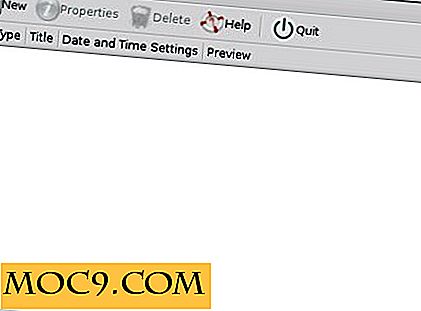
Để lên lịch một tác vụ, hãy nhấp vào "Mới". Một cửa sổ sẽ bật lên để hỏi xem bạn có muốn lên lịch một tác vụ lặp lại hay một công việc một lần. Thực hiện lựa chọn của bạn và nhấp "OK".

Trong cửa sổ tiếp theo, bạn có thể tạo mẫu mới để bạn không phải tạo lại cùng một tác vụ. Bạn cũng có thể chèn một biểu tượng vào mẫu để dễ nhận biết. Tiếp theo, đặt thời gian cho nhiệm vụ thực thi và đặt liên kết đến nơi lưu trữ tác vụ (hoặc tập lệnh).

Nếu bạn muốn đặt thời gian chính xác hơn để thực hiện tác vụ của mình, bạn có thể chọn tab “Nâng cao”. Đây là nơi bạn có thể đặt phút, giờ, ngày, tháng và năm thực hiện nhiệm vụ.

Làm xong!

![Gia đình bạn đang làm gì ngay bây giờ? Thử sử dụng Lịch gia đình kỹ thuật số. [Android]](http://moc9.com/img/cozi-main-screen.jpg)
![Bạn sẽ trả tiền để xóa quảng cáo khỏi trang web hoặc ứng dụng? [Thăm dò ý kiến]](http://moc9.com/img/loading.jpg)




